Apabila beratur untuk perlawanan, anda boleh tersekat pada skrin penyambung kerana isu pelayan, Windows Defender Firewall dan banyak lagi. Jika anda mengalami masalah pada Xbox semasa beratur dalam parti, ini nampaknya disebabkan oleh masalah dengan permainan yang perlu diselesaikan oleh pembangun.

Call of Duty Modern Warfare 2 Terjebak pada Sambungan
Dengan itu, penyelesaian tersedia untuk pemain Xbox untuk mengatasi masalah ini, yang akan kami nyatakan di bawah. Ikuti kaedah yang disediakan untuk menyelesaikan masalah anda.
1. Buat Parti Baru
Perkara pertama yang perlu anda lakukan apabila mula menyelesaikan masalah penyambungan dalam Call of Duty Modern Warfare 2 ialah mencipta parti baharu. Dalam kebanyakan kes, masalah timbul disebabkan oleh pihak yang ditipu, dalam hal ini anda perlu menyertai parti baharu untuk menyelesaikan isu tersebut.
Kami juga mendapati bahawa anda mungkin perlu melakukan ini selepas setiap perlawanan dimainkan sekiranya isu itu berlaku. Dalam senario sedemikian, ini hanyalah isu dengan permainan, dan anda perlu menunggu pembangun untuk menyelesaikan isu tersebut.
Buat masa ini, cuba buat parti baharu setiap kali anda menghadapi isu itu dan lihat sama ada itu membetulkan isu tersebut. Jika masalah berterusan walaupun dalam parti, beralih ke kaedah berikut di bawah.
2. Beratur untuk Mod Permainan Lain
Dalam sesetengah senario, apabila permainan tersekat pada skrin penyambung, anda boleh menyelesaikan isu itu dengan beratur sebentar untuk mod permainan lain.
Kami telah mendapati bahawa beratur untuk mod permainan lain, seperti Perang Darat, dengan pihak anda boleh membantu menghilangkan masalah yang disebutkan.
Untuk melakukan ini, anda perlu meninggalkan mod permainan yang anda sedang beratur dan kembali ke menu utama. Beratur untuk mod permainan lain, dan sebaik sahaja skrin keluar Menyambung kepada Mencari perlawanan , tinggalkan baris gilir dan baris gilir sekali lagi untuk mod permainan yang anda mahu mainkan pada mulanya.
Ini mungkin memerlukan beberapa percubaan dalam beberapa senario. Walau bagaimanapun, ia pasti dapat menyelesaikan masalah jika ketidakkonsistenan rangkaian tidak menyebabkannya.
3. Matikan Windows Defender Firewall
Windows Defender Firewall ialah komponen penting sistem pengendalian anda kerana ia mengurus dan mengawasi permintaan masuk dan keluar daripada komputer anda.
Dalam sesetengah senario, Windows Defender Firewall boleh menyekat permintaan tertentu daripada permainan, yang boleh menyebabkan masalah ketersambungan kerana permainan tidak dapat mewujudkan sambungan ke pelayan mencari jodoh dengan betul.
Dalam senario sedemikian, anda boleh lumpuhkan Windows Defender Firewall pada komputer anda untuk melihat sama ada itu menyelesaikan isu tersebut. Jika masalah itu hilang selepas mematikan Windows Defender Firewall, ia akan menjadi jelas bahawa firewall anda menyebabkan isu tersebut.
Jika ini terpakai kepada anda, anda boleh menyenarai putih Call of Duty Modern Warfare 2 dalam tetapan Windows Defender Firewall anda. Sebaik sahaja anda berbuat demikian, Windows Firewall tidak lagi akan menyekat permintaannya; oleh itu, permainan akan terus berfungsi dengan betul. Ikut arahan di bawah untuk mematikan Windows Defender Firewall:
- Pertama, buka Panel kawalan aplikasi dengan mencarinya dalam Menu Mula .
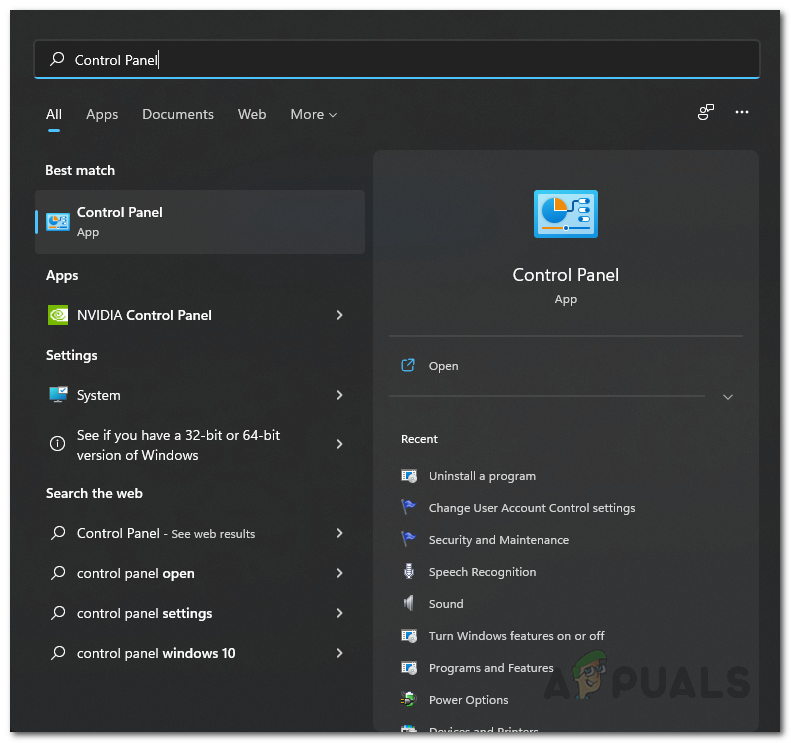
Membuka Panel Kawalan
- Navigasi ke Windows Defender Firewall dengan pergi ke Sistem & Keselamatan > Windows Defender Firewall .
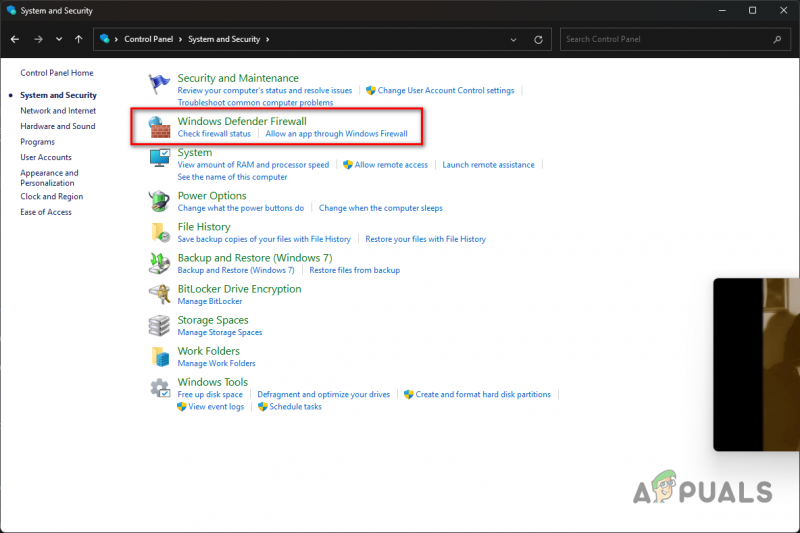
Menavigasi ke Tetapan Windows Firewall
- Untuk melumpuhkan Windows Defender Firewall, klik pada Hidupkan atau matikan Windows Defender Firewall pilihan di sebelah kiri.
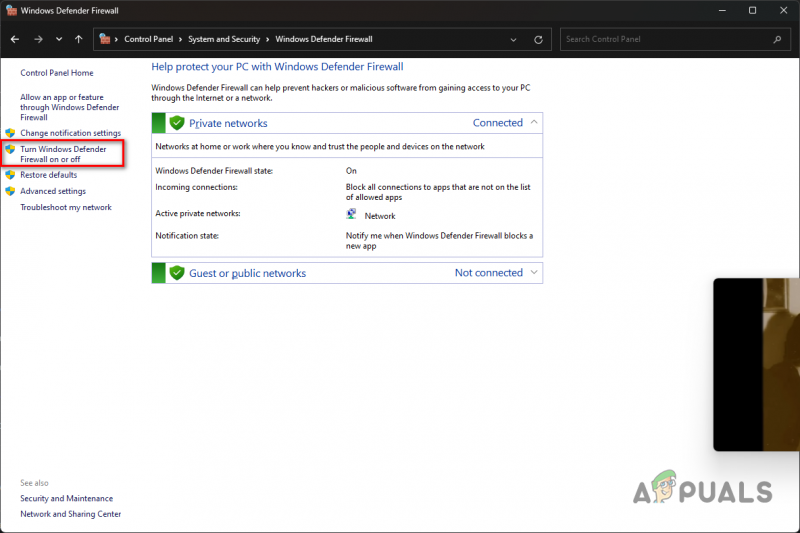
Menavigasi untuk Mematikan Windows Firewall
- Akhir sekali, pilih Matikan Windows Defender Firewall pilihan di bawah kedua-duanya Persendirian dan Awam tetapan rangkaian.
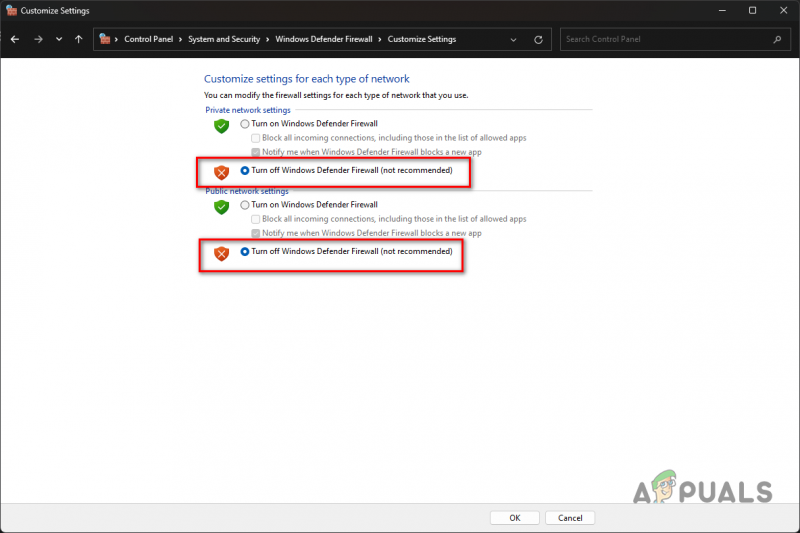
Mematikan Windows Firewall
- klik okey dan lihat jika itu menyelesaikan masalah itu.
Jika masalah itu hilang selepas melumpuhkan Windows Defender Firewall, anda boleh menyenarai putih permainan, yang akan menghalang tembok api daripada menyekat sebarang permintaan yang dibuat oleh permainan.
Oleh itu, anda akan dapat menghidupkan Windows Defender Firewall, dan permainan juga harus berfungsi. Ikuti arahan di bawah untuk melakukan ini:
- Untuk menyenarai putih apl, klik pada Benarkan apl atau ciri melalui Windows Defender Firewall pilihan.
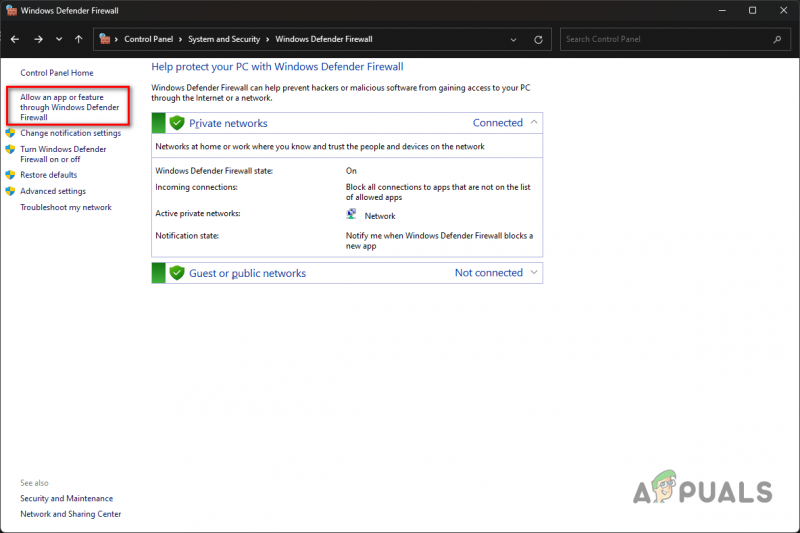
Membenarkan Apl Lain Melalui Firewall
- Selepas itu, klik pada Tukar tetapan butang.
- Kemudian, untuk membenarkan aplikasi lain melalui Windows Defender Firewall, klik pada Benarkan apl lain butang.
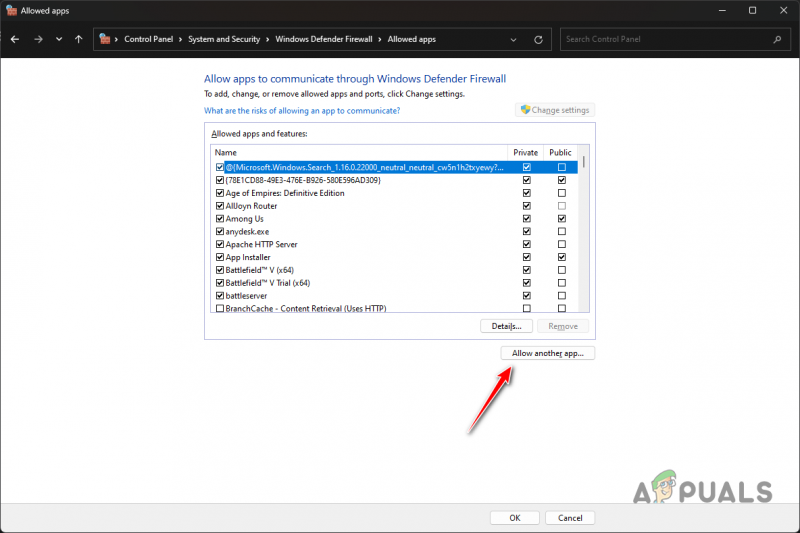
Menambah Apl Lain pada Windows Firewall
- Semak imbas ke direktori pemasangan Call of Duty MW2 dan buka fail cod_hq.exe fail menggunakan Semak imbas butang.
- Sebaik sahaja anda melakukannya, klik pada Jenis Rangkaian butang.
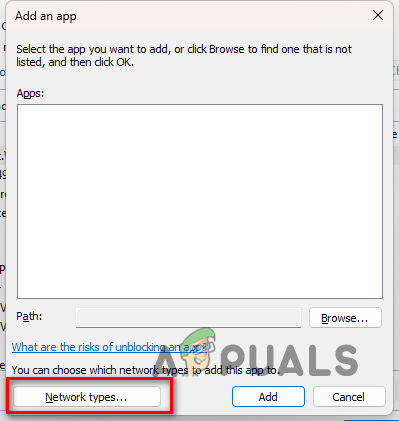
Membuka tetingkap Jenis Rangkaian
- Kemudian, tandakan kedua-dua Persendirian dan Awam kotak semak.
- Akhir sekali, klik pada Tambah butang untuk menyenarai putih apl.
- Lakukan ini untuk cod.exe dan fail boleh laku lain dalam direktori pemasangan Call of Duty MW2.
4. Lumpuhkan VPN Pihak Ketiga
Jika anda menggunakan sambungan VPN pihak ketiga pada komputer anda, terdapat kemungkinan besar ia menyebabkan masalah. Ini boleh berlaku apabila VPN menghalang sambungan internet anda kerana permainan tidak dapat menyambung ke pelayan mencari jodoh.
Anda boleh menyelesaikan isu ini dengan melumpuhkan VPN pihak ketiga anda jika ini terpakai kepada anda. Jika anda telah menambahkan sambungan VPN pada tetapan rangkaian Windows anda, anda perlu mengalih keluarnya untuk menyelesaikan masalah sambungan. Ikuti arahan di bawah untuk melakukan ini:
- Buka apl Tetapan dengan menekan butang Win + I kekunci pada papan kekunci anda.
- Navigasi ke tetapan VPN dengan pergi ke Rangkaian & Internet > VPN .
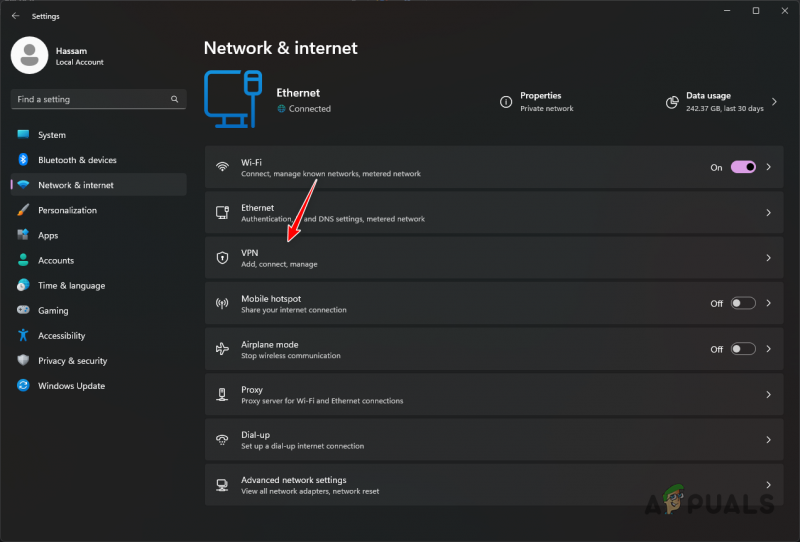
Menavigasi ke Tetapan VPN
- Di sana, dedahkan pilihan tambahan dengan mengklik butang ikon anak panah ke bawah bersebelahan sambungan VPN anda.
- Selepas itu, alih keluar sambungan VPN anda dengan mengklik butang Alih keluar butang.
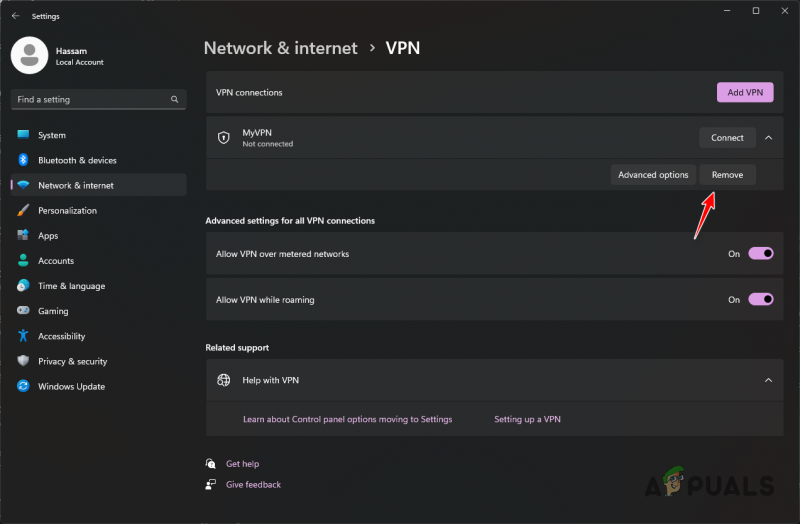
Mengalih keluar VPN pada Windows
- Lancarkan permainan sekali lagi untuk melihat sama ada isu itu telah diselesaikan.
5. Tukar Pelayan DNS
Setiap nama domain mempunyai alamat IPnya, yang diperlukan untuk mengakses kandungan pelayan web. Pelayan DNS digunakan di internet untuk menterjemah nama domain yang boleh dibaca kepada alamat IP domain masing-masing.
Dalam sesetengah senario, pelayan DNS yang anda gunakan mungkin tidak dapat menyelesaikan sambungan ke pelayan MW2, itulah sebabnya sambungan tidak diwujudkan dan anda tersekat pada skrin penyambungan. Anda boleh menyelesaikan masalah dengan menukar pelayan DNS anda dalam senario sebegitu.
Untuk melakukan ini, ikut arahan di bawah:
- Mula-mula, buka apl Tetapan dengan menekan butang Win + I kekunci pada papan kekunci anda.
- Kemudian, navigasi ke pilihan penyesuai rangkaian anda dengan pergi ke Rangkaian & Internet > Tetapan Rangkaian Lanjutan > Lagi pilihan penyesuai rangkaian .
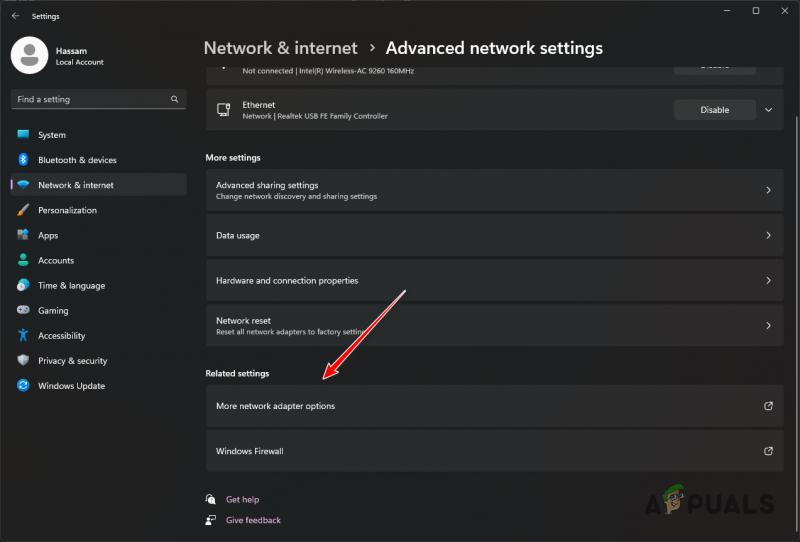
Menavigasi ke Pilihan Penyesuai Rangkaian
- Selepas itu, klik kanan pada penyesuai rangkaian anda dan pilih Hartanah daripada menu lungsur.
- Buka sifat IPv4 dengan mengklik dua kali pada Protokol Internet 4 (TCP/IPv4) pilihan.
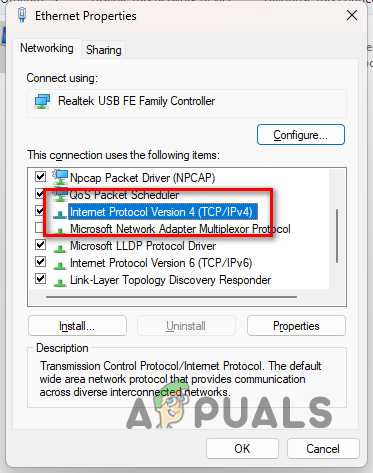
Membuka Sifat IPv4
- Pilih Gunakan alamat pelayan DNS berikut pilihan.
- Selepas itu, berikan sama ada alamat pelayan DNS awam Google atau Cloudflare:
Google: 8.8.8.8 8.8.4.4 Cloudflare: 1.1.1.1 1.0.0.1
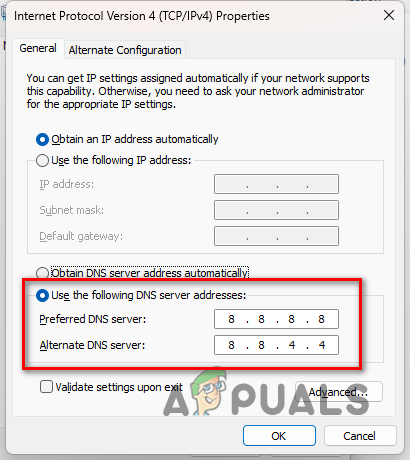
Menukar Pelayan DNS
- Akhir sekali, klik pada okey butang.
- Buka permainan untuk melihat sama ada isu itu telah diselesaikan.
6. Dayakan Pengetegan DSCP (Xbox Sahaja)
Jika anda menghadapi isu penyambungan pada Xbox apabila beratur dalam satu parti yang terdiri daripada tiga orang atau lebih, anda boleh menyelesaikan isu tersebut dengan mendayakan Pengetegan DSCP dalam tetapan rangkaian anda.
Ini akan menetapkan teg Kualiti Perkhidmatan (QoS) pada paket keluar daripada permainan menggunakan port berbilang pemain UDP pilihan. Ikut arahan untuk membolehkan ini:
- Pertama, buka tetapan menu pada Xbox anda.
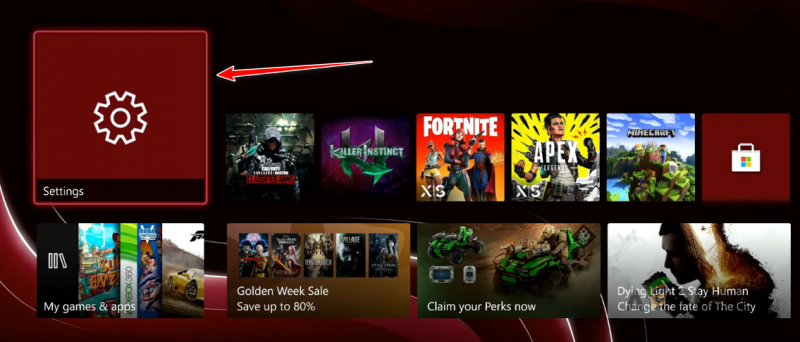
Menavigasi ke Tetapan Xbox
- Navigasi ke Tetapan Penandaan QoS dengan pergi ke Umum > Tetapan Rangkaian > Tetapan Lanjutan > Tetapan Penandaan QoS .
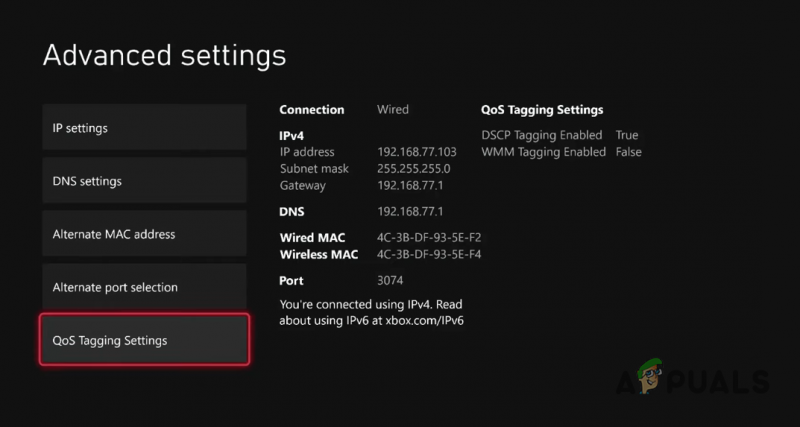
Menavigasi ke Tetapan Tagging QoS
- Sebaik sahaja anda berada di sana, tandakan Penandaan DSCP Didayakan kotak semak.
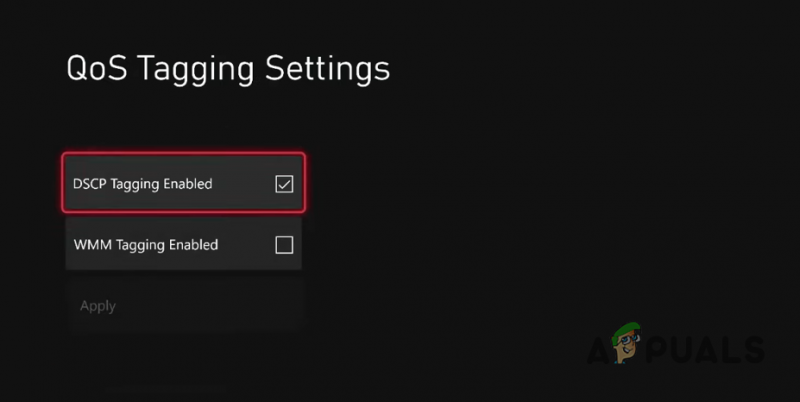
Mendayakan Tagging DSCP
- Akhir sekali, pilih Mohon pilihan untuk menyimpan tetapan.
- Lancarkan permainan sekali lagi untuk melihat sama ada isu itu masih berlaku.























